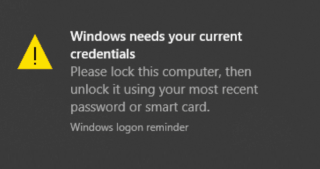Когда вы входите в Windows с помощью своего PIN-кода, иногда может появляться сообщение с предложением ввести свои учетные данные. Это раздражающее всплывающее окно обычно появляется при подключении через Azure Active Directory. Давайте рассмотрим, как вы можете избавиться от него.
Что делать, если Windows говорит, что ей нужны ваши текущие учетные данные
Подтвердите свою учетную запись или измените свой PIN-код
Перейдите в « Настройки » , выберите «Учетные записи » и проверьте, нет ли в каких-либо предупреждениях запроса на подтверждение вашей учетной записи. Сделайте это и проверьте, сохраняется ли ошибка. Кроме того, измените свой PIN-код. Перейдите в раздел «Параметры входа » , нажмите « ПИН -код » и нажмите кнопку « Изменить ПИН -код» .

У Windows могут возникнуть проблемы с обновлением и проверкой ваших учетных данных, если вы установили свой PIN-код, используя более ранний пароль. Сброс PIN-кода должен решить проблему.
Удалить учетные данные Windows
Попробуйте удалить свои учетные данные Windows и проверьте, заметили ли вы какие-либо улучшения.
- Щелкните значок поиска и введите « учетные данные ».
- Затем нажмите «Диспетчер учетных данных » .
- Выберите Учетные данные Windows и удалите все учетные данные.

- Перезагрузите компьютер и войдите в свою учетную запись Microsoft.
- Проверьте, по-прежнему ли ОС предлагает вам подтвердить свои учетные данные.
Проверить наличие обновлений
Убедитесь, что на вашем устройстве установлена последняя версия Windows. Перейдите в « Настройки », выберите « Центр обновления Windows » и проверьте наличие обновлений. Перезагрузите компьютер после установки последней версии ОС и проверьте, сохраняется ли проблема.
Свяжитесь со своим ИТ-администратором
Если предупреждение сохраняется, обратитесь к своему ИТ-администратору. Возможно, некоторые параметры Azure AD неверны. Или, возможно, облачная служба управления идентификацией и доступом Microsoft страдает от неожиданных проблем с аутентификацией. Ваш ИТ-администратор выполнит все необходимые проверки для выявления и устранения проблемы.
Вывод
Если Windows говорит, вам нужно ввести свои текущие учетные данные, подтвердить свою учетную запись и изменить свой PIN-код. Затем обновите свой компьютер до последней версии. Кроме того, удалите все учетные данные Windows и перезагрузите устройство. Если ваш компьютер находится под управлением организации, обратитесь за помощью к своему ИТ-администратору.
Вам удалось решить проблему? Какой из вышеперечисленных методов сработал для вас? Комментарий ниже.